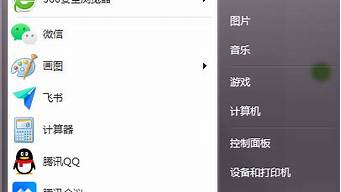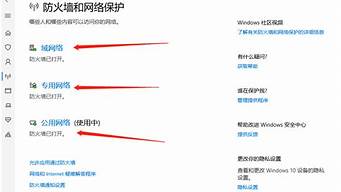在 Windows 10 系统下,可以使用虚拟光驱软件加载 ISO 镜像。以下是使用虚拟光驱加载 ISO 镜像的步骤:
1. 下载并安装虚拟光驱软件,例如 Daemon Tools、Virtual Drive 等。
2. 打开虚拟光驱软件,在软件界面中点击“添加文件”或“添加光盘”按钮,选择要加载的 ISO 镜像文件。
3. 等待软件加载 ISO 镜像文件,成功加载后,ISO 镜像将显示在虚拟光驱中。
4. 在“我的电脑”或“管理器”中,可以看到虚拟光驱已经被分配了一个驱动器盘符,例如“H:\”。
5. 双击虚拟光驱的盘符,即可打开 ISO 镜像文件,并进行安装、运行等操作。
需要注意的是,在使用虚拟光驱加载 ISO 镜像时,应该确保电脑上已经安装了相应的软件或操作系统,否则可能会出现无法识别的情况。同时,为了保证系统的稳定性和安全性,建议在使用虚拟光驱时不要同时运行多个虚拟光驱软件。
首先你要安装虚拟光驱,可以在网上下载一个虚拟光驱并成功安装。
2
打开虚拟光驱,会弹出一个像平时我们安装软件时,要我们选择安装目录一样的窗口,然后在打开窗口里找到你下载的系统文件,记住下载的系统文件一般都是ISO格式,但是我们看到的文件看起来很像压缩文件,但它其实不是压缩文件,你可以点击它的属性看看即可知道是否是ISO格式,如果是ISO格式千万不要解压。直接用虚拟光驱找到它,点击确定即可。
3
然后单击“我的电脑”,你会看到一个多出来的光驱盘,那个就是虚拟光驱里的系统文件系统,右击它选择“自动播放”。
4
接下来的界面就像是我们平常用光盘安装系统时的界面了,你就可以进行安装系统了。